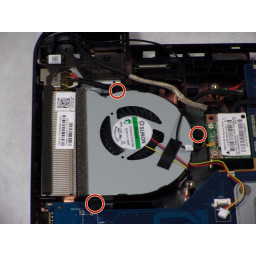Замена экрана HP 15-r137wm TouchSmart

Шаг 1
Удалите все десять (10) 5,5 мм винтов Phillips # 0.
Удалите две (2) пластмассовые защелки, расположенные в задней части панели. Найдите два (2) 7,5-миллиметровых винта Phillips # 0 под площадками и снимите их.
Шаг 2
Разъедините соединение между клавиатурой и материнской платой.
Шаг 3
Медленно выдвиньте дисковод компакт-дисков, потянув его вправо. Винты не прикреплены, но есть соединение с материнской платой.
Шаг 4
Найдите небольшое соединение на материнской плате и отсоедините его, медленно потянув его от материнской платы.
Шаг 5
Снимите 5,5-миллиметровый винт Phillips # 0.
Шаг 6
Используйте широкий пластиковый инструмент открытия, чтобы оторвать верхний корпус.
Аккуратно снимите крышку, поскольку к внутренним компонентам все еще прикреплены провода.
Шаг 7
Снимите четыре (4) винта с крестообразным шлицем Phillips # 0 размером 2,5 на 3,5 мм с металлической удерживающей пластины.
Поднимите металлическую фиксирующую пластину и снимите ее с устройства.
Шаг 8
Снимите три (3) винта с крестообразным шлицем Phillips # 0 размером 2,5 на 3,5 мм с вентилятора.
Шаг 9
Осторожно потяните и извлеките видеокарту из разъема.
Шаг 10
Слегка сдвиньте клавиатуру, чтобы найти соединение.
Отсоедините маленький провод, выступающий от материнской платы под металлической пластиной.
Шаг 11
Осторожно снимите охлаждающий вентилятор с корпуса.
Шаг 12
Поднимите ленту, а затем отсоедините кабель питания от его разъема.
Шаг 13
Найдите соединение между кнопкой питания и соединительным кабелем.
Осторожно отсоедините кабель от материнской платы.
Шаг 14
Удалите все четыре (4) 5,5 мм винта Phillips # 0.
Снимите один (1) 2,5-миллиметровый винт Phillips # 0.
Шаг 15
Экран теперь можно поднять с ноутбука.
Комментарии
Пока еще нет ниодного комментария, оставьте комментарий первым!
Также вас могут заинтересовать
Вам могут помочь


Лаборатория ремонта

Nicom
Не работает ноутбук HP?
Вызовите мастера или курьера на дом оформив заявку, она будет передана в подходящие мастерские.